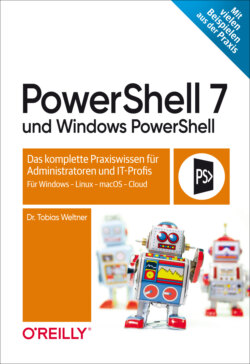Читать книгу PowerShell 7 und Windows PowerShell - Tobias Weltner - Страница 84
На сайте Литреса книга снята с продажи.
Achtung
ОглавлениеDirekte Änderungen an JSON-Daten sind immer heikel, weil dieses Format absolut keine Fehler verzeiht. Bei Schlüsseln kommt es zum Beispiel auf exakte Groß- und Kleinschreibung an, und ExePath anstelle von exePath würde bereits zu einem Fehler führen. Achten Sie auch unbedingt auf alle Klammern, Doppelpunkte und Kommata.
Nach der Änderung speichern Sie die Datei mit File/Save oder + ab. VSCode aktualisiert daraufhin seine Einstellungen, und wenn Sie alles richtig gemacht haben, startet VSCode nun Ihre neue PowerShell im Hintergrund, sobald Sie eine PowerShell-Datei bearbeiten.
Dass Sie nun tatsächlich in VSCode mit Ihrer neuen PowerShell arbeiten, verrät der folgende Befehl, wenn Sie ihn in die PowerShell-Konsole von VSCode eingeben:
PS> (Get-Process -Id $pid).Path
c:\portablePowerShell\pwsh.exe
Unten rechts in der Statusleiste wird nur die Version Ihrer PowerShell in Grün angezeigt. Klicken Sie auf diese Versionsangabe, öffnet sich das Auswahlmenü für alternative PowerShell-Hosts. Darin wird die aktuelle PowerShell indes nicht unter ihrem Namen angezeigt, sondern unter ihrer technischen Bezeichnung, beispielsweise PowerShell 7.2 (X64) Core Edition [7.2.0].
Abbildung 1.25: Eigene PowerShell als neuer Eintrag im Auswahldialog
Wechseln Sie im Menü indes in eine andere PowerShell und öffnen das Auswahlmenü danach erneut, steht Ihre frisch eingebundene PowerShell nun unter dem gewählten Namen zur Auswahl bereit (siehe Abbildung 1.25).